在今天的数字时代,无线网络已成为人们生活中不可或缺的一部分。然而,对于一些习惯使用有线网络的用户来说,给台式电脑连接WiFi可能会感到困扰。本文将详细介绍如何给台式电脑连接WiFi,方便您快速上网。
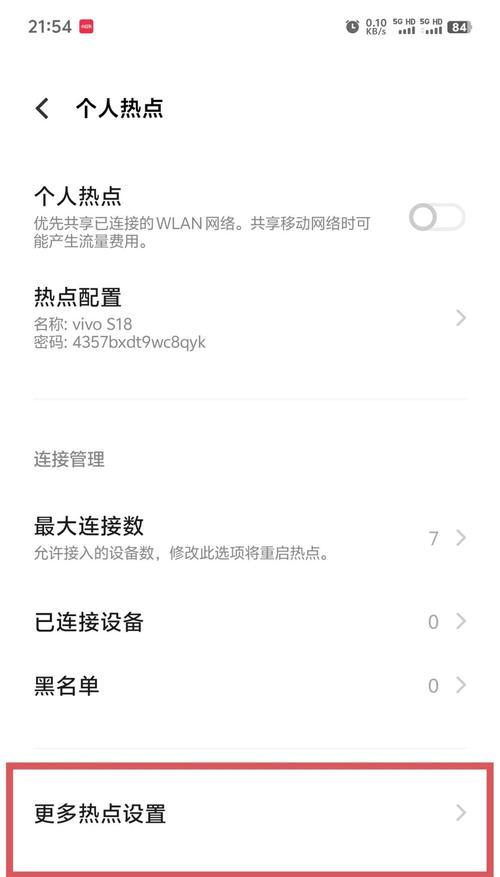
一、了解你的WiFi网络
在开始连接WiFi之前,了解你所要连接的WiFi网络的名称(SSID)和密码非常重要。通常,这些信息可以在你的WiFi路由器上找到。确保你已知道这些信息,以便顺利进行下一步操作。
二、确保你的台式电脑配备无线网卡
要连接WiFi,你需要确保你的台式电脑具备无线网卡功能。如果你不确定自己的台式电脑是否有无线网卡,可以查看设备管理器或者手册来确认。如果没有无线网卡,你可以购买一个适配器来添加该功能。
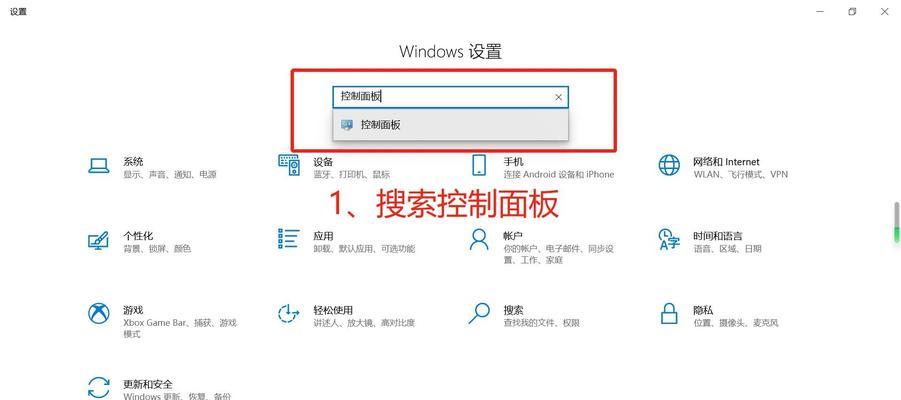
三、打开台式电脑的无线功能
在连接WiFi之前,你需要确保你的台式电脑的无线功能处于开启状态。通常,在操作系统的任务栏上会有一个类似于无线信号的图标,点击它可以开启无线功能。如果没有找到该图标,可以在控制面板中的网络设置中找到相关选项。
四、搜索可用的WiFi网络
打开无线功能后,你的台式电脑会自动搜索附近的可用WiFi网络。在任务栏的WiFi图标中,你可以看到一个列表显示了所有可用的WiFi网络名称。请注意,这个列表可能会因地理位置和其他因素而有所不同。
五、选择你要连接的WiFi网络
从搜索到的WiFi网络列表中,选择你想要连接的网络。点击该网络名称后,会弹出一个输入密码的窗口。
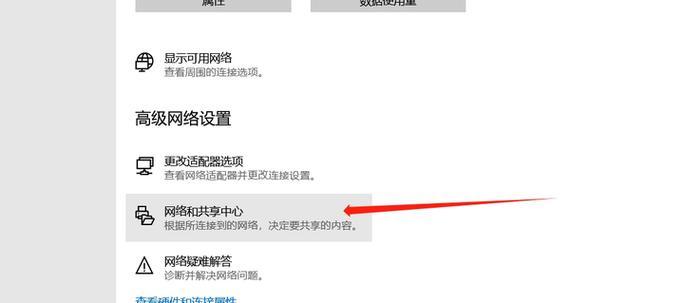
六、输入WiFi密码
在弹出的输入密码窗口中,输入你所要连接WiFi网络的密码。确保你输入的密码准确无误,大小写敏感。密码输入完成后,点击连接按钮。
七、等待连接成功
一旦你点击了连接按钮,你的台式电脑会尝试连接到所选的WiFi网络。你需要耐心等待一段时间,直到连接成功。在连接成功后,你将看到任务栏上的WiFi图标变为已连接状态。
八、验证连接
为了确保连接成功,你可以尝试打开浏览器并访问一个网站。如果能够正常访问网页,那么恭喜你,你已经成功给台式电脑连接了WiFi网络。
九、忘记网络
如果你想要切换到其他WiFi网络,或者将台式电脑与某个WiFi网络断开连接,可以在WiFi网络列表中找到你要断开连接的网络,右键点击它,选择"忘记网络"。这样,你的台式电脑将不再自动连接到该网络。
十、连接问题排除
如果你在连接过程中遇到问题,可能是因为密码错误、信号不稳定等原因。检查你输入的密码是否正确,并尝试靠近无线路由器来增强信号。如果问题仍然存在,你可以尝试重新启动无线路由器或者联系网络服务提供商以获取帮助。
十一、安全注意事项
在连接WiFi时,确保你选择的网络是可信的,以防止个人信息被盗。此外,强烈建议将你的WiFi网络加密,以保护你的网络安全和隐私。
十二、定期更新密码
为了进一步加强安全性,定期更改WiFi网络的密码是一个不错的选择。避免使用过于简单的密码,最好使用包含字母、数字和符号组合的强密码。
十三、注意保持网络稳定
为了保持良好的WiFi连接,确保你的台式电脑和无线路由器之间没有太多物理障碍。同时,定期检查并更新无线网卡驱动程序也是保持网络稳定性的关键。
十四、充分利用无线网络
一旦你成功连接WiFi,你将享受到更多便利。可以随时随地访问互联网、观看在线视频、下载文件等。快乐上网,无处不在。
十五、
连接台式电脑到WiFi网络可能看起来有些复杂,但只要按照上述步骤进行操作,就可以轻松实现。无线网络让我们的生活更加便捷,快速连接WiFi,尽情畅享互联网的乐趣吧!
标签: 连接




